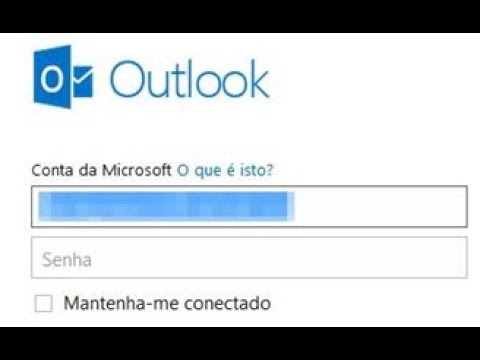
A verificação em duas etapas é uma medida de segurança importante que pode ser ativada em diversas contas de serviços online, incluindo o Outlook.com. Essa funcionalidade adiciona uma camada extra de proteção à sua conta, exigindo que você forneça um código de segurança adicional ao fazer login em dispositivos desconhecidos ou ao realizar ações sensíveis em sua conta. Neste artigo, vamos apresentar um passo a passo simples de como ativar a verificação em duas etapas no Outlook.com, garantindo assim, mais segurança para sua conta.
Passo a passo: Como ativar a verificação em duas etapas no Outlook
Se você deseja proteger ainda mais sua conta do Outlook contra hackers e ataques cibernéticos, uma medida de segurança recomendada é ativar a verificação em duas etapas. Com essa opção habilitada, você precisará inserir um código extra além da senha para fazer login em sua conta.
Veja abaixo o passo a passo para ativar a verificação em duas etapas no Outlook:
- Acesse sua conta do Outlook e clique no ícone do seu perfil, localizado no canto superior direito da tela.
- No menu que aparece, selecione a opção “Conta Microsoft”.
- Na página seguinte, clique em “Segurança” no menu superior.
- Role a página até encontrar a opção “Verificação em duas etapas” e clique em “Configurar a verificação em duas etapas”.
- Siga as instruções na tela para adicionar um número de telefone e escolher o método de autenticação (por exemplo, mensagem de texto ou aplicativo de autenticação).
- Após concluir o processo, a verificação em duas etapas será ativada em sua conta do Outlook.
Pronto! Agora sua conta do Outlook está ainda mais protegida. Lembre-se de sempre manter suas informações de contato atualizadas para garantir o acesso à sua conta em caso de perda de senha ou problemas de segurança.
Ative a segurança do seu e-mail com a verificação em duas etapas: saiba como fazer!
Proteger suas informações pessoais é essencial, especialmente quando se trata de e-mails. Uma das maneiras mais eficazes de aumentar a segurança do seu e-mail é ativar a verificação em duas etapas.
Com a verificação em duas etapas, você adiciona uma camada extra de segurança ao fazer login na sua conta de e-mail. Além da senha, você precisará de um código de verificação que é enviado para o seu celular ou outro dispositivo de confiança cadastrado.
Para ativar a verificação em duas etapas no Outlook.com, siga esses passos:
- Acesse sua conta do Outlook.com e clique na sua foto de perfil no canto superior direito da tela.
- No menu suspenso, selecione “Configurações de conta”.
- Na página “Segurança”, role para baixo até encontrar a seção “Verificação em duas etapas” e clique em “Configurar verificação em duas etapas”.
- Siga as instruções para adicionar um número de telefone ou outro dispositivo de segurança.
- Finalmente, ative a verificação em duas etapas.
Pronto! Seu e-mail estará mais seguro com a verificação em duas etapas ativada. Não deixe de proteger suas informações pessoais e manter sua conta de e-mail segura.
Passo a passo: Verificação do Outlook em poucos minutos
Se você está procurando uma maneira simples e rápida de verificar sua conta do Outlook, siga estes passos:
- Acesse sua conta do Outlook e clique em “Configurações” no canto superior direito
- Role a página para baixo até encontrar a seção “Segurança” e clique em “Opções de segurança”
- Selecione “Verificação em duas etapas” e siga as instruções para configurar a verificação
- Forneça o número de telefone ou endereço de e-mail para receber o código de verificação
- Insira o código de verificação e clique em “Verificar”
- Concluído! Sua conta do Outlook está agora verificada em duas etapas para maior segurança
Lembre-se de que a verificação em duas etapas é uma camada adicional de segurança para sua conta do Outlook, o que significa que você precisará inserir um código de verificação sempre que fizer login em um novo dispositivo ou localização.
Descubra como solucionar problemas de autenticação no Outlook
Se você está tendo problemas para acessar sua conta do Outlook, pode ser um problema de autenticação. Felizmente, existem algumas soluções simples que você pode experimentar para corrigir o problema.
Antes de tudo, certifique-se de que está inserindo suas credenciais corretamente. Verifique se não há erros de digitação ou se o Caps Lock está ligado. Se isso não funcionar, tente redefinir sua senha.
Outra opção é verificar suas configurações de segurança. Certifique-se de que as informações da sua conta estão atualizadas e que você tem permissão para acessar o Outlook. Além disso, verifique se o seu dispositivo está atualizado com as últimas atualizações de segurança.
Se todas essas soluções não funcionarem, pode ser útil entrar em contato com a equipe de suporte do Outlook para obter ajuda adicional.
Para evitar futuros problemas de autenticação, é altamente recomendável ativar a verificação em duas etapas. Isso adiciona uma camada extra de segurança à sua conta do Outlook e ajuda a protegê-la contra ameaças cibernéticas.
Em resumo, se você está tendo problemas de autenticação no Outlook:
- Verifique suas credenciais e tente redefinir sua senha
- Verifique suas configurações de segurança e atualize seu dispositivo
- Entre em contato com a equipe de suporte do Outlook, se necessário
- Ative a verificação em duas etapas para proteger sua conta no futuro